Обзор линукс минт: первый взгляд на Mint 21 “Vanessa” / Хабр
Содержание
первый взгляд на Mint 21 “Vanessa” / Хабр
Linux Mint основан на пакетной базе версий Ubuntu с долгосрочной поддержкой (LTS — от англ. long term support) и выходит раз в два года через несколько месяцев после релиза родительского дистрибутива.
Зачем нужен Mint, если есть Ubuntu? Аудитории требуется настольный Linux, который разработчики еще не превратили в неведомое чудище. В этом обзоре мы разберем, что нового появилось в версии 21 с точки зрения удобства использования.
Отличия Linux Mint 21 от Ubuntu 22.04 LTS
Дистрибутив Linux Mint 21 “Vanessa” основан на бинарных пакетах Ubuntu 22.04 LTS “Jammy Jellyfish” с ядром Linux версии 5.15, а также на созданной разработчиками Mint среде рабочего стола Cinnamon 5.4.
Настройка источников приложений Linux Mint 21 через графический интерфейс
Системные требования: для установки Linux Mint 21 Cinnamon Edition вам потребуется компьютер с процессором x86_64 (поддержка архитектуры i386 была прекращена в Linux Mint 20), не менее 2 ГБ оперативной памяти (для комфортной работы нужно не менее 4 ГБ) и 20 ГБ свободного пространства накопителя (рекомендовано 100 ГБ), а также видеоадаптер с разрешением не менее 1024×768.
Список официальных репозиториев Linux Mint 21 (конфигурационный файл)
Linux Mint можно представить как состоящую из пакетов Ubuntu LTS стабильную базовую систему со свежим графическим десктопом из собственного репозитория.
Новому релизу дистрибутива присваивают порядковый двузначный номер и кодовое женское имя (в нашем случае 21 “Vanessa”). Крупным выпускам обновлений тоже присваивают собственные имена и минорные номера после точки. Базовая система при этом не меняется, что дает возможность доставлять пользователям не только исправленные версии ПО, но и свежий десктоп через графический менеджер обновлений. Предыдущий релиз Linux Mint 20 “Ulyana” получил три таких обновления: 20.1 “Ulyssa”, 20.2 “Uma” и 20.3 “Una” (Ванессу, вероятно, ждет та же судьба).
Основное преимущество такого подхода — недоступные пользователям дистрибутивов с коротким жизненным циклом или с непрерывным обновлением (rolling release) стабильность софта и длительность поддержки.

Linux Mint 20 будет получать обновления безопасности до апреля 2025 года, а Linux Mint 21 — до апреля 2027 года. До 2024 года следующие версии Linux Mint будут использовать ту же базу пакетов, что и Linux Mint 21 — это упростит обновление.
Рабочий стол Cinnamon 5.4 с панелью и главным меню, файловый менеджер Nemo и менеджер обновлений
Причина 1
Первую причину предпочесть Linux Mint мы определили: стабильная базовая система с длительной поддержкой и современное графическое окружение.
Свежие версии ПО для десктопа пользователи получают из репозиториев Mint, а для пакетов из Ubuntu (например, LibreOffice) доступны в основном обновления безопасности, хотя кое-какие новинки в репозиторий Ubuntu Backports попадают. Через год некоторые пакеты базовой системы могут показаться устаревшими — такова плата за стабильность версии LTS.
Десктоп, темы оформления и оконный менеджер
Созданная в рамках проекта Linux Mint графическая оболочка Cinnamon — ответвление от кодовой базы GNOME Shell. Разработчики отказались в ней от экспериментов родительского проекта и предложили пользователям классический современный десктоп с панелями и апплетами (главным меню, списком окон, системным треем и т.д.). Есть в Cinnamon и т.н. десклеты — мини-приложения рабочего стола, напоминающие виджеты из мобильных ОС. Поддерживается аппаратный рендеринг, есть композитный менеджер окон, разнообразные эффекты и прочие свистелки.
Разработчики отказались в ней от экспериментов родительского проекта и предложили пользователям классический современный десктоп с панелями и апплетами (главным меню, списком окон, системным треем и т.д.). Есть в Cinnamon и т.н. десклеты — мини-приложения рабочего стола, напоминающие виджеты из мобильных ОС. Поддерживается аппаратный рендеринг, есть композитный менеджер окон, разнообразные эффекты и прочие свистелки.
По умолчанию в Linux Mint 21 включена светлая тема оформления Mint-Y с фирменным зеленым отливом, но есть и другие цветовые решения, а также темные вариации. Для любителей классики предустановлены наборы тем приложений и значков Mint-X, а для совместимости оставлены штатные темы GNOME: Adwaita, Adwaita-dark и HighContrast. Внешний вид приложений Qt традиционно настраивается в отдельном конфигураторе.
Среда Cinnamon 5.4 с темами оформления и значками Mint-Y-Aqua
Больше всего изменений произошло в оконном менеджере Muffin, который теперь основан на кодовой базе Mutter 3. 36 из среды GNOME и стал намного ближе к апстриму, чем раньше. В предыдущей версии дистрибутива для визуализации окон с панелью заголовка использовалась тема GTK, а для остальных — тема Metacity. Разработчики Mint-X и Mint-Y постарались, чтобы окна выглядели единообразно, но это не совсем получилось: для их рендеринга приходилось использовать два разных движка. К тому же многие создатели сторонних тем уже забыли про Metacity, что вызывало проблемы с декорациями окон без панели заголовка.
36 из среды GNOME и стал намного ближе к апстриму, чем раньше. В предыдущей версии дистрибутива для визуализации окон с панелью заголовка использовалась тема GTK, а для остальных — тема Metacity. Разработчики Mint-X и Mint-Y постарались, чтобы окна выглядели единообразно, но это не совсем получилось: для их рендеринга приходилось использовать два разных движка. К тому же многие создатели сторонних тем уже забыли про Metacity, что вызывало проблемы с декорациями окон без панели заголовка.
Новый Muffin использует тему GTK для всех окон, так что исчезла головная боль с разными тенями, заголовками и сторонними темами оформления. Можно, например, установить популярный набор Yaru из репозиториев Ubuntu (пакеты yaru-theme-gtk и yaru-theme-icon).
В Ubuntu 22.04 эти темы из полутемных (темный верх, светлый низ) стали светлыми и обзавелись разными цветовыми решениями. Как и в наборах Mint-X/Mint-Y, доступны темные вариации, притом включать их для всей среды необязательно.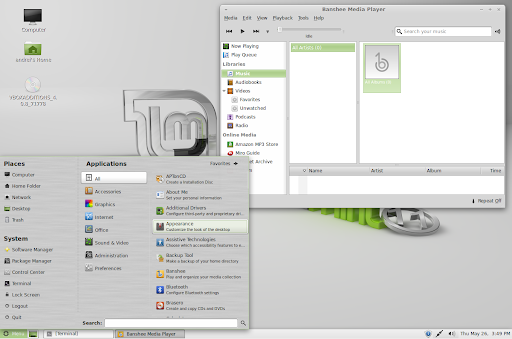 Использовать темное оформление может и отдельное приложение.
Использовать темное оформление может и отдельное приложение.
Среда Cinnamon 5.4 и окна разных типов с оформлением приложений и значками Yaru-blue из Ubuntu 22.04, тема десктопа — Cinnamon
Причина 2
В Ubuntu 22.04 по умолчанию используется среда GNOME с оболочкой GNOME Shell, а Linux Mint предлагает лаконичный и в то же время современный десктоп без сомнительных экспериментов над интерфейсом.
Кроме Linux Mint 21 Cinnamon Edition пользователям доступна редакция дистрибутива с графической средой MATE (независимым форком GNOME 2), а также с Xfce. Последняя рекомендована для установки на слабых компьютерах.
Штатные приложения Linux Mint 21 “Vanessa” Cinnamon Edition
Предустановленное ПО в Linux Mint 21 подобрано грамотно: в комплект входят браузер Firefox и почтовый клиент Thunderbird, торрент-клиент Transmission, текстовый редактор xed, офисный пакет LibreOffice, графический редактор Drawing, программы для просмотра документов (Xreader) и графических файлов (Xviewer), каталогизатор изображений Pix, медиаплеер Celluloid (GTK-интерфейс к MPV), аудиопроигрыватель Rhythmbox и даже программа для просмотра ТВ Hypnotix.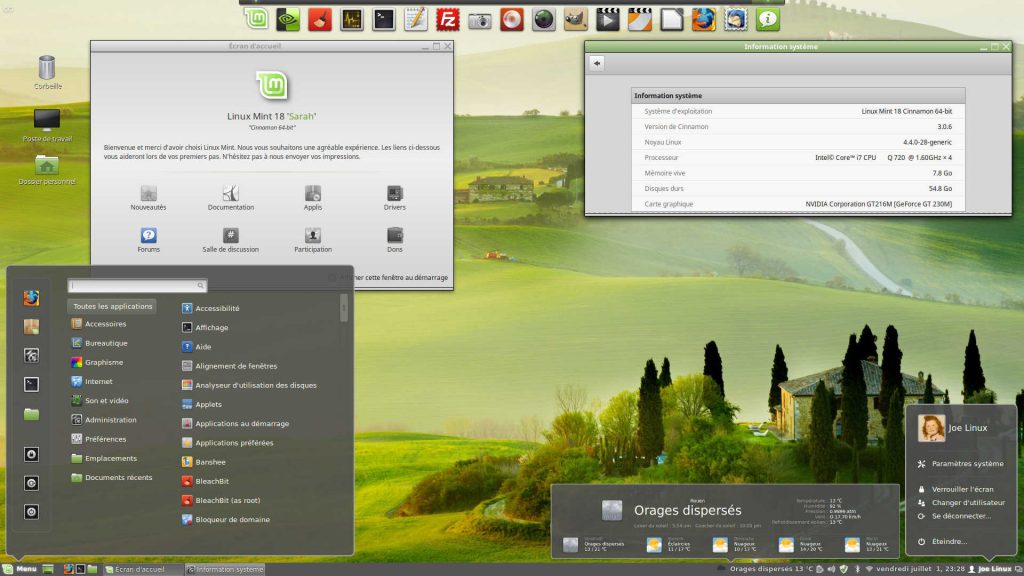 В процессе инсталляции пользователю предлагают поставить проприетарные кодеки.
В процессе инсталляции пользователю предлагают поставить проприетарные кодеки.
Программа для бесплатного просмотра ТВ через интернет Hypnotix (тема оформления Mint-Y-Gray, темная вариация)
Помимо ПО для работы в интернете, а также офисных и мультимедийных программ, в Linux Mint 21 есть файловый менеджер Nemo (ответвление от кодовой базы Nautilus), сканер документов, менеджер архивов, приложение для управления дисками, утилита для записи образов на флешку, калькулятор, приложение для пакетного переименования файлов, утилита для снимков экрана, заметки для рабочего стола и т. д. и т. п. Есть даже утилита Timeshift для создания снимков и восстановления системы.
Стоит выделить Warpinator — кроссплатформенную программу для шифрованного обмена файлами по сети. Она также доступна для Windows, iOS и Android, т.е. позволяет связать все ваши устройства. Сделать это можно и через Bluetooth: в Linux Mint 21 зависящий от gnome-bluetooth менеджер Blueberry был заменен на Blueman, использующий стандартный стек Bluez. Blueman более функционален и лучше поддерживает гарнитуры, а также аудиопрофили.
Blueman более функционален и лучше поддерживает гарнитуры, а также аудиопрофили.
Отметим наличие утилиты для запуска веб-сайтов, как если бы они были приложениями: Яндекс.Музыка, КиноПоиск и YouTube прекрасно живут в отдельных профилях Firefox. Не хватает только отображения обложки проигрываемого Яндекс.Музыкой альбома в звуковом апплете панели (Rhythmbox или нативное приложение Spotify для Linux обложки показывают).
Веб-приложение Яндекс.Музыки в Firefox, утилита для запуска сайтов как приложений, blueman-manager и звуковой апплет (тема оформления Mint-Y-Gray, тема десктопа — Cinnamon)
Linux Mint 21 предлагает пользователям полный набор средств конфигурирования с графическим интерфейсом. Они доступны через окно параметров системы и/или через пункты главного меню Параметры и Администрирование. Кому нужна командная строка? XXI век на дворе.
Окно параметров системы (тема оформления Mint-Y)
Причина 3
Грамотно подобранный предустановленный софт, Linux Mint 21 полностью готов к работе и настраивается с помощью графического интерфейса.
В Linux Mint 21 также вошло новое приложение для генерации миниатюр, были расширены возможности ведения заметок, реализована система мониторинга запуска фоновых процессов, а в рамках инициативы X-Apps была продолжена унификация программного окружения. Еще разработчики улучшили поддержку печати и сканирования с использованием протокола IPP (без установки драйверов) и произошло множество других изменений.
Религиозные споры
Напоследок стоит обсудить пару религиозных вопросов. Поскольку выбор дистрибутива — дело сакральное, такого рода нюансы часто оказываются решающими.
Почему разработчики Linux Mint не любят snap?
Для обновления Linux Mint 21 “Vanessa” и приложений используется графический менеджер mintupdate, иконка которого висит в системном трее. Крупные апдейты внутри релиза (21.1, 21.2 и т.д.) можно будет установить с его помощью, однако остается проблема с устареванием пакетов из Ubuntu 22.04. По большей части это не критично, но если вам года через полтора потребуется свежий LibreOffice, стоит задуматься о переносимых приложениях snap, flatpak или appimage.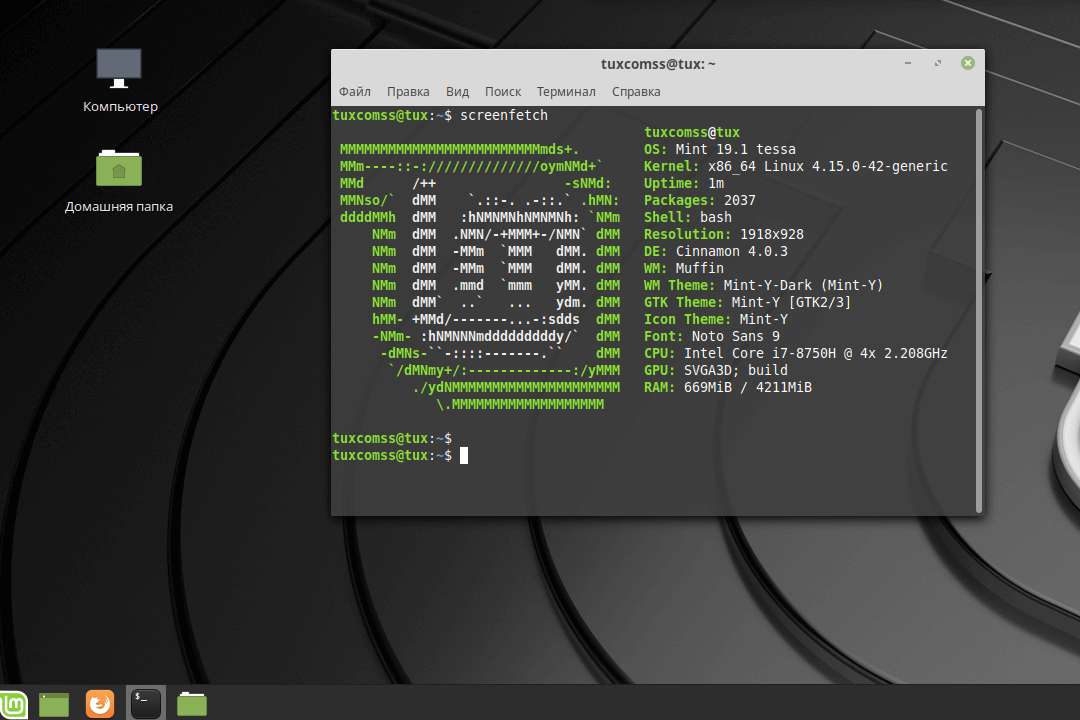 С последним форматом все просто: достаточно скачать образ с сайта разработчика, сделать файл исполняемым и запустить.
С последним форматом все просто: достаточно скачать образ с сайта разработчика, сделать файл исполняемым и запустить.
Менеджер обновлений Linux Mint 21 (тема оформления Mint-Y-Aqua)
Упакованные в snap и flatpak приложения распространяются через онлайн-репозитории, притом первый формат разработали в Canonical для собственной системы управления пакетами Snappy и магазина приложений Snapcraft.io. Несмотря на открытость клиентской части, разместить пакеты snap можно только в проприетарном магазине Canonical.
В Ubuntu некоторые популярные приложения, включая браузер Firefox, больше недоступны в виде распространяемых через APT (advanced package tool) пакетов deb. Программы устанавливаются из магазина Snapcraft.io, который тесно интегрирован в дистрибутив через APT и систему управления пакетами Snappy.
Это не устроило создателей Linux Mint настолько, что в официальной документации они назвали магазин Canonical бэкдором через APT и по умолчанию заблокировали использование snap и snapd в дистрибутивах, начиная с Linux Mint 20. В Mint из коробки поддерживается установка переносимых приложений flatpak, в т. ч. через графический менеджер программ, а тот же Firefox по-прежнему доступен в виде deb-пакетов, но уже из собственного репозитория.
В Mint из коробки поддерживается установка переносимых приложений flatpak, в т. ч. через графический менеджер программ, а тот же Firefox по-прежнему доступен в виде deb-пакетов, но уже из собственного репозитория.
Для установки приложений flatpak можно использовать не только Flathub, но и сторонние репозитории — это в корне отличается от подхода Canonical.
Менеджер программ Linux Mint 21 (тема оформления Mint-Y)
Для ряда других приложений, которые в Ubuntu ставятся из Snapcraft.io, в Mint сделали одноименные пакеты-заглушки, предлагающие альтернативный способ инсталляции. Например, вместо chromium-browser из Jammy Jellyfish такая заглушка предложит вам deb-пакет chromium из репозитория Vanessa.
Причина 4
Четвертая причина заменить Ubuntu на Linux Mint очевидна: здесь популярные программы по-прежнему доступны в виде deb-пакетов, а переносимые приложения можно ставить из любого flatpak-репозитория.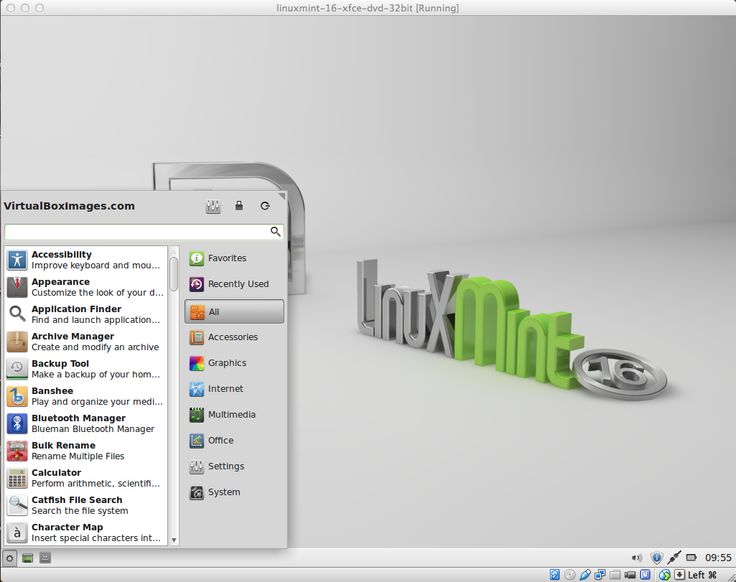
Как установить snap и snapd в Linux Mint 20 и 21?
Для доступа к магазину Snapcraft.io в Linux Mint нужно отключить блокировку (удалить файл nosnap.pref) и установить snapd (для запуска эмулятора терминала нажмите Alt+Ctrl+T):
sudo rm /etc/apt/preferences.d/nosnap.pref sudo apt update sudo apt install snapd
Для взаимодействия с репозиторием можно использовать консольную утилиту snap или установить клиентское приложение с графическим интерфейсом:
sudo snap install snap-store
Пакеты переносимых приложений нужны не только для установки свежих версий ПО, которых нет в репозиториях дистрибутива: они используются и для распространения проприетарных продуктов под Linux.
Графический интерфейс для магазина приложений Snapcraft.io (тема оформления Yaru-sage)
Тесная интеграция Snappy и APT — проблема настольных версий Ubuntu, которая отсутствует в других дистрибутивах.

Зачем нужен проприетарный магазин Canonical, когда есть открытая инфраструктура flatpak-репозиториев? Разработчики читалки Fbreader 2.0 предлагают инсталляцию только из snap. На Flathub размещен пакет Bitwarden, но о нем нет информации в разделе Download официального сайта проекта. При желании можно найти и другие примеры.
Главное окно читалки FBReader 2.0
Некоторым издателям Canonical присваивает статус проверенных (отмечены зеленой галочкой). Это не гарантирует отсутствие в пакете вредоносного кода, но позволяет понять, что издатель именно тот, за кого себя выдает.
Просмотр списка установленных snap-пакетов в консольной утилите
Причина 5
Отсутствие тесной интеграции Linux Mint с системой управления пакетами Snappy и проприетарным онлайн-магазином Canonical позволяет использовать Snapcraft.io только там, где это действительно необходимо.
Обновление до Linux Mint 21 или чистая установка системы?
Менеджер mintupdate позволяет перейти с Linux Mint 20, 20.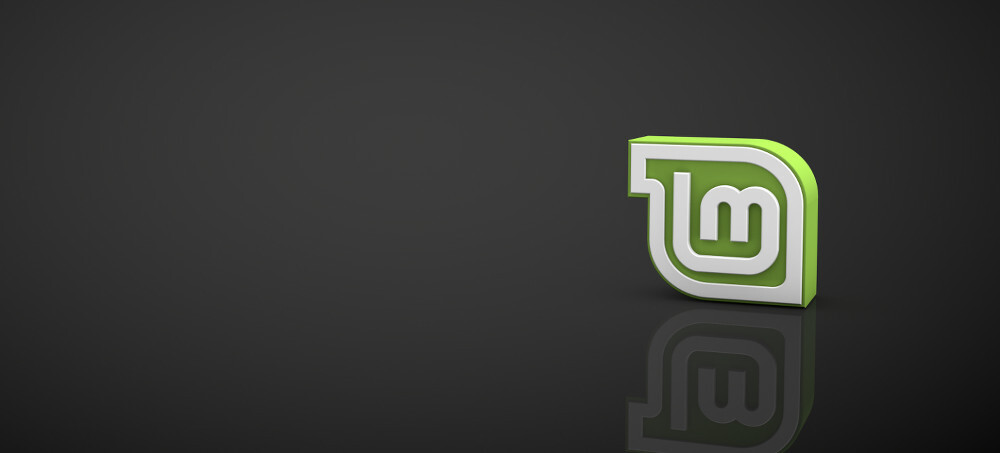 1 и 20.2 на 20.3, но для обновления с 20.3 до 21 потребуется специальная утилита mintupgrade, стабильная версия которой вышла на днях.
1 и 20.2 на 20.3, но для обновления с 20.3 до 21 потребуется специальная утилита mintupgrade, стабильная версия которой вышла на днях.
Утилита mintupgrade для обновления Linux Mint 20.3 до версии 21 (скриншот из официального гайда)
Причина 6
Программа обновления с версии 20.3 “Una” до Linux Mint 21 “Vanessa”. Впрочем, нечто подобное есть и в других настольных дистрибутивах.
Последнее преимущество сомнительно. В официальном гайде сказано, что этот серьезный процесс может занять несколько часов. В обновлении нет практического смысла, поскольку чистая установка Linux Mint 21 со всем дополнительным и сторонним софтом займет максимум полчаса, а у опытного линуксоида — минут 15.
Совет: если не хотите переносить данные и терять пользовательские настройки, стоит создать два раздела (корневой для системы и /home для данных). Корень можно безболезненно отформатировать и установить туда свежую систему, сохранив домашние каталоги пользователей нетронутыми.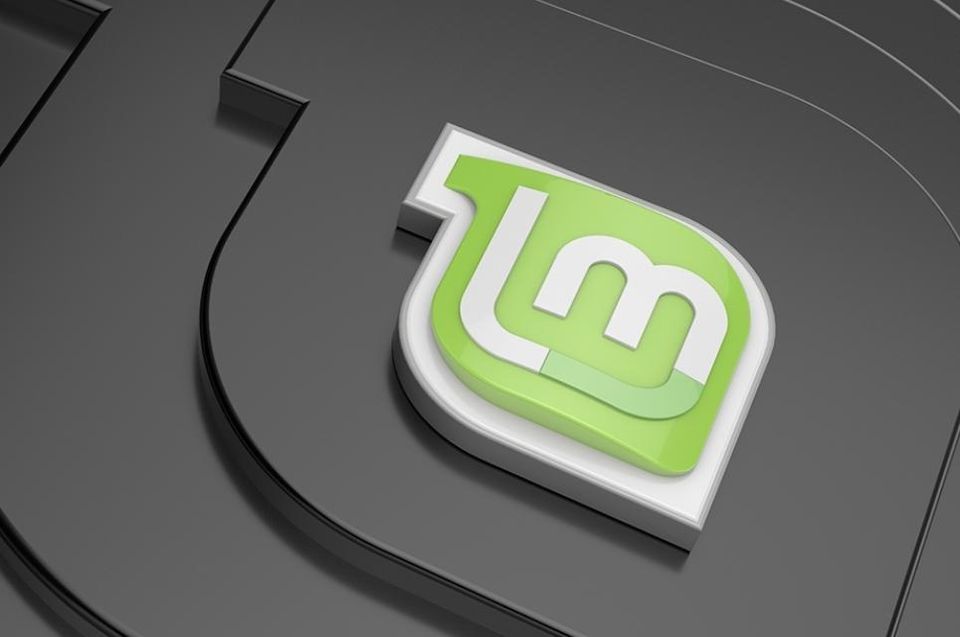 Только не забудьте снять галку форматирования раздела /home во время инсталляции.
Только не забудьте снять галку форматирования раздела /home во время инсталляции.
Ложка дегтя
Пока нам удалось обнаружить в Linux Mint 21 “Vanessa” только одну проблему: не работает кнопка выбора третьего ряда клавиш, хотя в настройках включен правый Alt и программа раскладки клавиатуры показывает выбор Level 3. Вводить разнообразные тире и кавычки с помощью клавиши Compose муторно, поэтому если вы знаете решение проблемы, будем признательны за комментарии.
Раскладка клавиатуры, кнопка выбора третьего ряда клавиш (правый Alt) нажата
UPD: На самом деле выбор третьего ряда клавиш работает, если в параметрах раскладки клавиатуры включить дополнительные типографские символы (по умолчанию они выключены). Как говорится, знай и люби свой «гуй» 😉
Что в итоге?
Мы бесконечно благодарны Марку Шаттлворту и созданной им компании Canonical за несомненные заслуги в популяризации Linux, однако настольные версии Ubuntu развиваются в странном направлении (Ubuntu Server, к счастью, это не затронуло).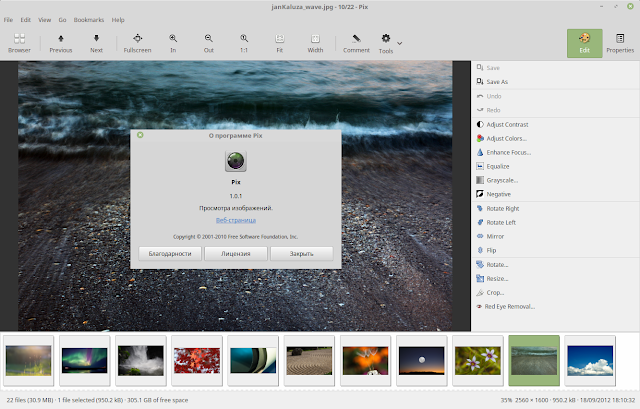 Отказ от разработки Unity и переход на не менее сомнительную с точки зрения удобства оболочку GNOME Shell стал первой ласточкой. Окончательно дистрибутив добила интеграция APT со Snappy и прекращение распространения популярных приложений в виде deb-пакетов с переходом на пакеты snap из онлайн-магазина Snapcraft.io. Если вы любите Ubuntu, но с Canonical вам не по пути, ставьте Linux Mint. Он теплый, ламповый и вполне современный.
Отказ от разработки Unity и переход на не менее сомнительную с точки зрения удобства оболочку GNOME Shell стал первой ласточкой. Окончательно дистрибутив добила интеграция APT со Snappy и прекращение распространения популярных приложений в виде deb-пакетов с переходом на пакеты snap из онлайн-магазина Snapcraft.io. Если вы любите Ubuntu, но с Canonical вам не по пути, ставьте Linux Mint. Он теплый, ламповый и вполне современный.
______
Кстати, при размещении ваших серверов в дата-центрах Москвы или Западной Европы мы в HOSTKEY всегда поможем с выбором дистрибутива, бесшовной миграцией, переездом и любым необходимым обслуживанием. Например, в Нидерландах можно арендовать стойки вместе с с полным комплексом услуг по поддержке вашей ИТ-инфраструктуры. Даже из России, ведь наши специалисты все сделают сами. А платить за услуги по-прежнему можно в рублях.
Обзор Linux Mint 21
Linux Mint – один из наиболее известных дистрибутивов Linux, ориентированных на начинающих пользователей.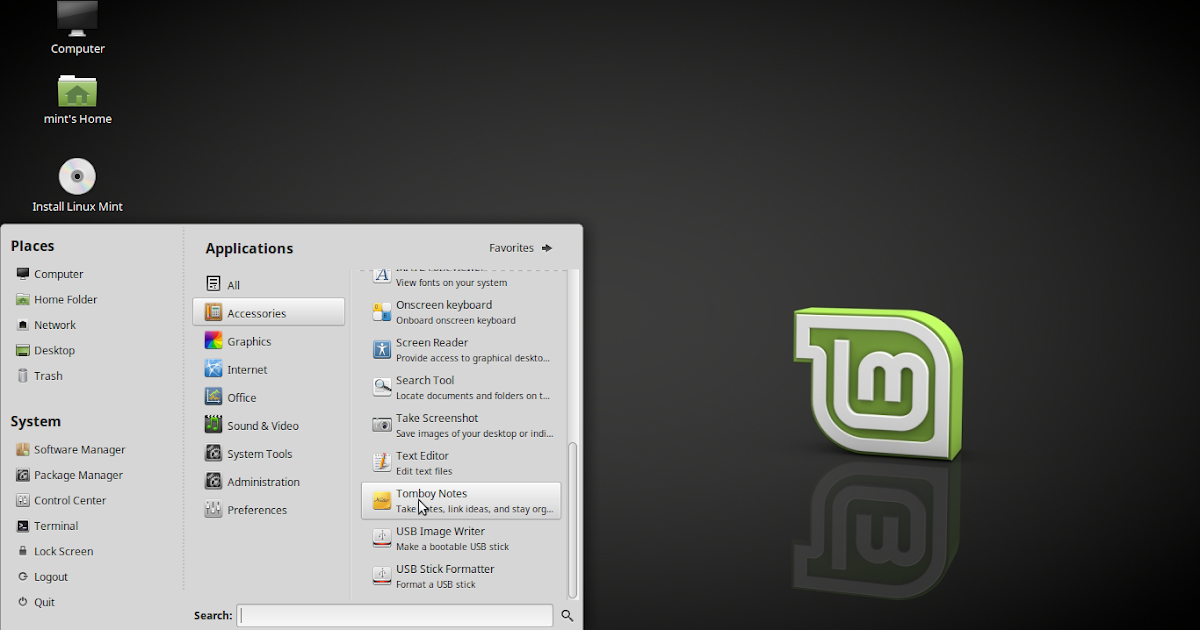 Основная ветвь проекта основана на выпусках долгосрочной поддержки (LTS) Ubuntu, а альтернативная ветвь основана на Debian. Основная ветвь проекта далее разделена на три редакции: Cinnamon, MATE и Xfce.
Основная ветвь проекта основана на выпусках долгосрочной поддержки (LTS) Ubuntu, а альтернативная ветвь основана на Debian. Основная ветвь проекта далее разделена на три редакции: Cinnamon, MATE и Xfce.
В последней версии Mint реализовано несколько ключевых функций. Этот выпуск долгосрочной поддержки будет поддерживаться до 2027 года. Он включает в себя новую переработку оконного менеджера Muffin с целью импорта улучшений из вышестоящего оконного менеджера Mutter. Он также включает в себя переход от программного обеспечения Blueberry Bluetooth к Blueman для лучшей кросс-десктопной поддержки. Этот выпуск также включает монитор процессов, который позволит нам знать, когда автоматизированные задачи выполняются в фоновом режиме и могут повлиять на производительность системы. Несколько других улучшений и косметических изменений упомянуты в документе проекта “Что нового”.
Я загрузил Cinnamon-версию Linux Mint 21 размером около 2,8 ГБ. При загрузке с этого носителя появляется меню с вопросом, хотим ли мы запустить живой рабочий стол, запустить рабочий стол в режиме совместимости (в случае проблем с видеокартой) или запустить OEM-установщик.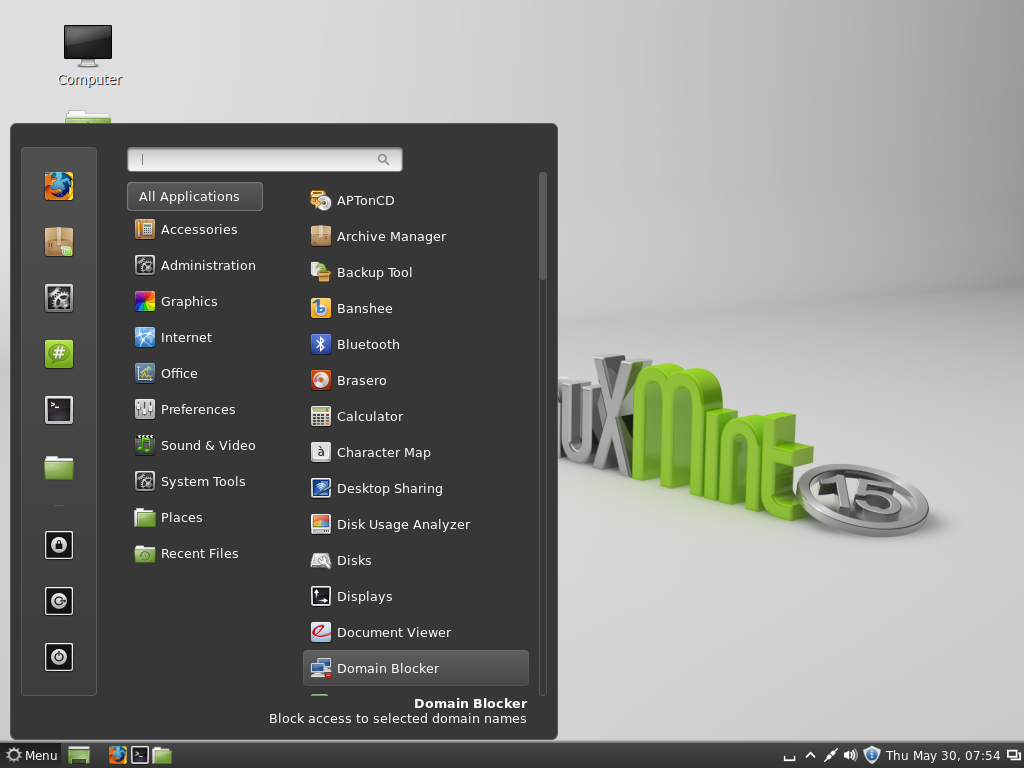 При выборе варианта по умолчанию быстро запустился рабочий стол Cinnamon. На рабочем столе мы находим значки для запуска файлового менеджера и установщика системы. В нижней части дисплея находится панель, где мы можем найти меню приложений, переключатель задач и системный трей. Система была отзывчивой, и мое оборудование работало достаточно хорошо из коробки, поэтому я приступил к установке дистрибутива.
При выборе варианта по умолчанию быстро запустился рабочий стол Cinnamon. На рабочем столе мы находим значки для запуска файлового менеджера и установщика системы. В нижней части дисплея находится панель, где мы можем найти меню приложений, переключатель задач и системный трей. Система была отзывчивой, и мое оборудование работало достаточно хорошо из коробки, поэтому я приступил к установке дистрибутива.
Установка
Linux Mint использует программу установки Ubiquity. Это дружественное графическое приложение, которое упрощает процесс начальной установки. Ubiquity проводит нас через выбор языка, опциональный просмотр заметок о выпуске проекта и выбор раскладки клавиатуры. Нас также спросят, хотим ли мы установить дополнительные медиакодеки.
На следующем экране нам предлагается выбрать управляемую или ручную разметку, и здесь я столкнулся с первой проблемой. Если я выбрал управляемую разметку, нужно было нажать кнопку, чтобы увидеть дополнительные опции, например, использование томов LVM или ZFS.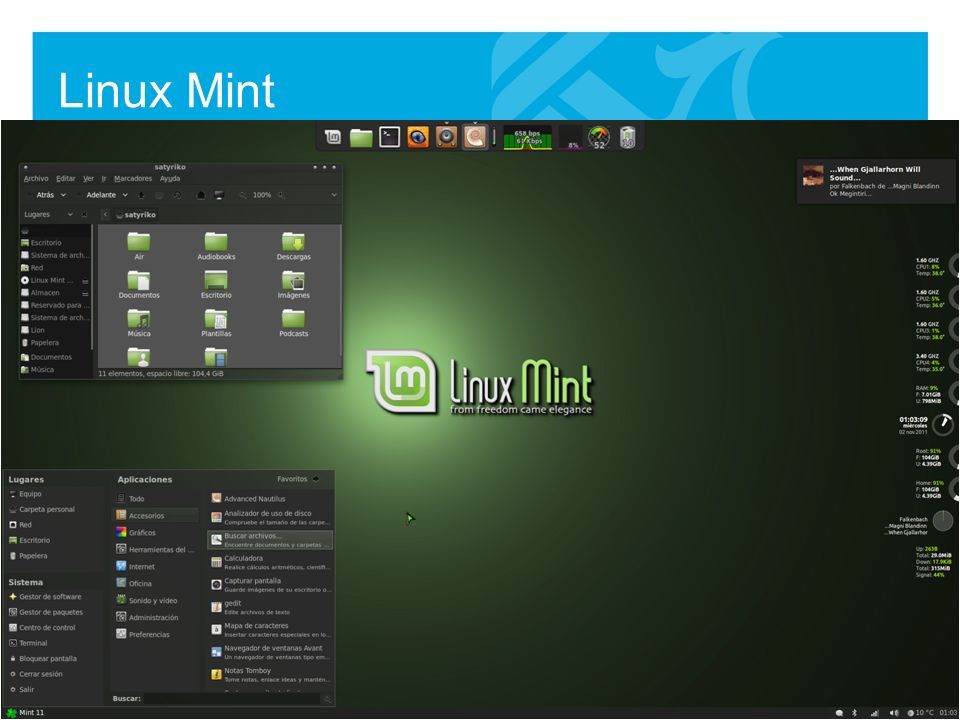 Нажатие кнопки Отмена для выхода из этого меню отключает кнопку для перехода к следующему экрану программы установки. При переключении на ручную или управляемую разметку кнопка начала установки также не работает. Мне пришлось вернуться на шаг назад к экрану выбора медиакодека, а затем снова сделать шаг вперед, чтобы включить кнопку для перехода к следующему разделу.
Нажатие кнопки Отмена для выхода из этого меню отключает кнопку для перехода к следующему экрану программы установки. При переключении на ручную или управляемую разметку кнопка начала установки также не работает. Мне пришлось вернуться на шаг назад к экрану выбора медиакодека, а затем снова сделать шаг вперед, чтобы включить кнопку для перехода к следующему разделу.
Что касается разметки, то в опции направляющей по умолчанию используется файловая система ext4 для корневого раздела. Как я уже говорил, мы также можем использовать LVM или ZFS. Нет опции для автоматического создания разделов Btrfs, что мне показалось странным, так как некоторые основные утилиты Linux Mint используют возможности Btrfs. Я попробовал перейти на экран ручного создания разделов, который, по правде говоря, довольно прост в использовании. Однако, когда я выбрал занять диск томом Btrfs, менеджер разделов вышел из строя и вернул меня к предыдущему экрану программы установки.
В конце концов я справился с созданием разделов, придумал для себя имя пользователя и пароль, и программа установки приступила к работе.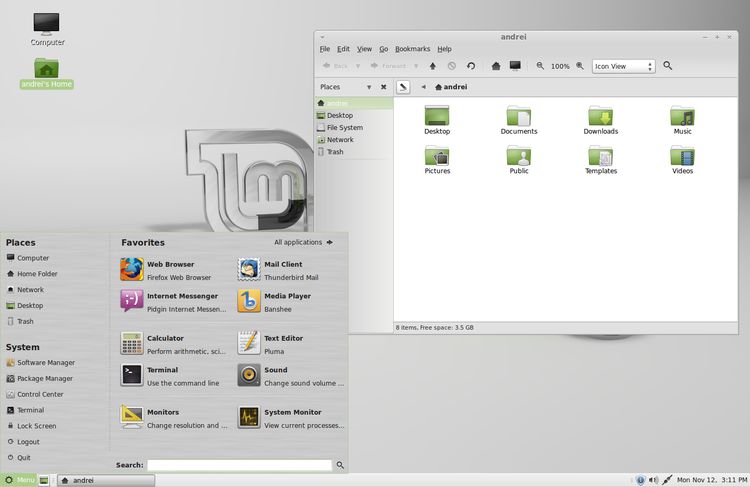 Я считаю нужным упомянуть, что Mint позволяет пользователям шифровать свой домашний каталог, от чего большинство дистрибутивов отказались в пользу шифрования всего диска. Когда программа установки завершает свою работу, она предлагает перезагрузить компьютер.
Я считаю нужным упомянуть, что Mint позволяет пользователям шифровать свой домашний каталог, от чего большинство дистрибутивов отказались в пользу шифрования всего диска. Когда программа установки завершает свою работу, она предлагает перезагрузить компьютер.
Первые впечатления
Mint загрузился на графическом экране входа в систему, где я мог войти в свою учетную запись. После входа появляется окно приветствия на рабочем столе Cinnamon. Это окно разделено на вкладки, которые дают нам быстрый доступ к онлайн документации и заметкам о выпуске, а также ссылки, которые связывают нас с форумом сообщества Mint и IRC-каналом поддержки проекта. Большинство ссылок открываются в Firefox, а HexChat обеспечивает доступ к IRC-каналу.
Linux Mint 21 – Окно приветствия
Основная часть функциональности окна приветствия находится на вкладке “Первые шаги”. Вкладка “Первые шаги” содержит несколько настроек, которые позволяют изменять цвета темы, переключаться между темной и светлой темами, а также изменять стиль панели рабочего стола. На этой вкладке также есть кнопки, которые запускают различные утилиты. Среди них Timeshift для создания снимков, менеджер драйверов, менеджер обновлений, панель системных настроек, центр программного обеспечения и брандмауэр Gufw. По умолчанию брандмауэр отключен.
На этой вкладке также есть кнопки, которые запускают различные утилиты. Среди них Timeshift для создания снимков, менеджер драйверов, менеджер обновлений, панель системных настроек, центр программного обеспечения и брандмауэр Gufw. По умолчанию брандмауэр отключен.
Я считаю нужным сказать, что мне очень нравится, как представлен экран приветствия Mint, и инструменты настройки, которые он запускает, приятны в использовании. Дизайн чистый, информация представлена четко, стиль кажется мне последовательным. Мне нравится легкий доступ к настройке темы, быстрый доступ к обновлениям и предложение сделать моментальные снимки. Это хорошее первое впечатление от дистрибутива и облегчает выполнение обычных задач с самого начала.
Управление программным обеспечением
Менеджер обновлений Mint – это приятный инструмент, который, тем не менее, обеспечивает некоторую гибкость. По умолчанию менеджер обновлений показывает нам список пакетов, ожидающих обновления, и мы можем нажать кнопку, чтобы получить их все. Менеджер обновлений также позволяет нам делать некоторые вещи, такие как фильтрация и сортировка списка доступных обновлений. Мы можем снять выделение с обновлений, чтобы предотвратить обновление определенных пакетов. Менеджер обновлений также попытается найти более быстрые зеркала для нас и может быть использован для запуска утилиты Timeshift, чтобы сделать снимки нашей файловой системы.
Менеджер обновлений также позволяет нам делать некоторые вещи, такие как фильтрация и сортировка списка доступных обновлений. Мы можем снять выделение с обновлений, чтобы предотвратить обновление определенных пакетов. Менеджер обновлений также попытается найти более быстрые зеркала для нас и может быть использован для запуска утилиты Timeshift, чтобы сделать снимки нашей файловой системы.
Linux Mint 21 — Получение обновлений программного обеспечения и создание снимка Timeshift
Я уже несколько раз упоминал Timeshift. Это графическая утилита, которая делает снимки нашей файловой системы (используя либо rsync, либо снимки Btrfs). Эти снимки могут быть сохранены для быстрого доступа к ним в дальнейшем, что поможет нам восстановить файлы данных или откатить операционную систему на более раннюю точку.
После выполнения первой волны обновлений и перезагрузки компьютера система не загрузилась. Сначала я заподозрил проблему с новой версией ядра (именно из-за нового ядра я перезагрузил машину). Выбор старого ядра в меню загрузки позволил системе запуститься, что, казалось, подтвердило мои подозрения. Однако позже я попробовал снова загрузить более новое ядро, и оно сработало. Это означает, что я не знаю, почему система не смогла запуститься, и оба ядра загрузились без дальнейших проблем в течение оставшейся части моей пробной версии.
Выбор старого ядра в меню загрузки позволил системе запуститься, что, казалось, подтвердило мои подозрения. Однако позже я попробовал снова загрузить более новое ядро, и оно сработало. Это означает, что я не знаю, почему система не смогла запуститься, и оба ядра загрузились без дальнейших проблем в течение оставшейся части моей пробной версии.
Центр программного обеспечения Mint имеет современный макет и подход. Центр программного обеспечения начинается с отображения популярных приложений в верхней части окна и категорий, которые мы можем просматривать под ним. Мы можем просматривать доступные пакеты или выполнять поиск по ключевым словам, чтобы найти нужные нам элементы. Мы можем поставить программу в очередь на установку в фоновом режиме, и элементы будут добавлены или удалены, пока мы продолжаем просматривать центр.
Linux Mint 21 — Установка новых приложений
Mint извлекает программное обеспечение из репозиториев пакетов Deb и пакеты Flatpak из Flathub. Эти пакеты отображаются рядом, а у Flatpak рядом с названием пакета отображается название репозитория.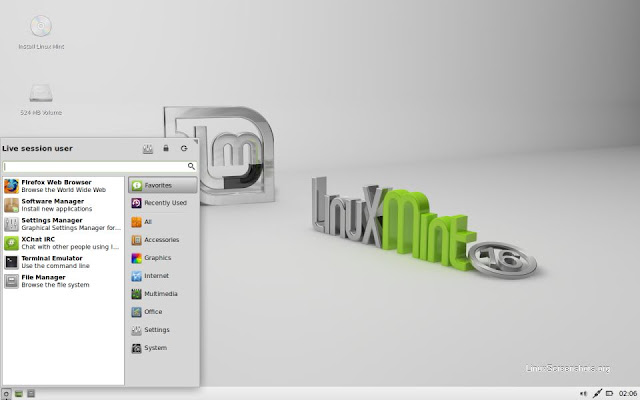 Например, пакет VLC Flatpak отображается с именем “VLC (Flathub)”, чтобы отличить его от пакета VLC Deb.
Например, пакет VLC Flatpak отображается с именем “VLC (Flathub)”, чтобы отличить его от пакета VLC Deb.
Программный центр Mint – один из немногих, возможно, единственный программный менеджер, который я использовал за последний год и который плавно работает как с классическими, так и с портативными форматами пакетов, не блокируясь, не выдавая ошибок и не давая сбоев. Это необычайно быстрый и плавный процесс, и программный центр Mint, вероятно, является моим любимым современным программным центром именно за этот беспроблемный опыт.
Включенное программное обеспечение
Mint поставляется с коллекцией популярного и способного программного обеспечения с открытым исходным кодом. В меню приложений включены Firefox, Thunderbird, LibreOffice и календарь. Программное обеспечение Transmission bittorrent включено вместе с IRC-клиентом HexChat. Видеоплеер Celluloid и аудиоплеер Rhythmbox включены вместе с клиентом IPTV Hypnotix. Медиаплееры смогли воспроизвести все аудио- и видеофайлы, которые я им подкинул. Есть инструмент для рисования и просмотрщик изображений. Имеется также файловый менеджер Nemo.
Есть инструмент для рисования и просмотрщик изображений. Имеется также файловый менеджер Nemo.
Mint поставляется с Java и GNU Compiler Collection. В командной строке мы имеем доступ к утилитам GNU вместе с соответствующими страницами руководства. В фоновом режиме мы находим программу systemd init и версию 5.15 ядра Linux.
Программное обеспечение, входящее в комплект поставки Mint, как правило, работало и работает хорошо. Как сторонние приложения, так и собственные утилиты Mint работали для меня гладко. Одна из редких проблем, с которой я столкнулся, возникла при использовании Hypnotix, IPTV-клиента, который предоставляет нам потоковый доступ к телепередачам и фильмам. Я мог использовать Hypnotix для просмотра доступных каналов и категорий фильмов. Однако иногда при выборе канала приложение застревало, пытаясь загрузить поток. Я также обнаружил, что иногда я смотрел поток и пытался закрыть окно плеера, но оно блокировалось. Мне приходилось завершать процесс Hypnotix или использовать xkill, чтобы закрыть его.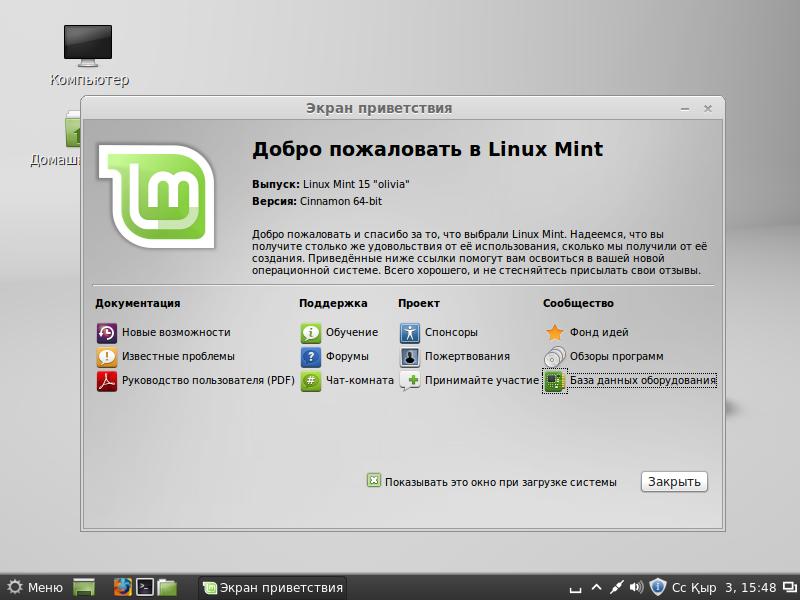
Оборудование
Я начал с запуска Linux Mint в виртуальной машине VirtualBox. Дистрибутив работал в VirtualBox плавно и быстро. Размер рабочего стола Cinnamon динамически изменялся вместе с окном VirtualBox, рабочий стол был отзывчивым, а система работала стабильно. Когда я переключился на запуск Mint на ноутбуке, дистрибутив работал хорошо, обнаруживая мое оборудование и быстро запускаясь.
Хотя ошибок при работе дистрибутива на ноутбуке практически не было, были настройки по умолчанию, которые я посчитал не идеальными. Например, Cinnamon по умолчанию не определяет нажатия на тачпад как щелчки, хотя это можно настроить в панели настроек. Аналогично, прокрутка мыши и тачпада использует “естественный” или “инверсный” стиль, к которому я еще не адаптировался, поэтому я изменил его. Интересно, что прокрутку колесика мыши и тачпада можно настроить независимо друг от друга. В какой-то момент мышь использовала классическую прокрутку, а тачпад – естественную. Лично меня это смущало, пока я не синхронизировал их, но если вы относитесь к тем, кто хочет, чтобы эти поведения обрабатывались независимо, Cinnamon вас устроит.![]()
Linux Mint 21 – Панель настроек
Что касается настроек по умолчанию, которые мне не понравились, то изменение уровня громкости с помощью мультимедийных клавиш вызывает стрекочущий звук. Это быстро надоедает и может быть отключено в настройках звука.
Единственная проблема, с которой я столкнулся и которую я классифицировал как ошибку, возникла, когда я включил масштабирование рабочего стола. Большинство элементов рабочего стола масштабировались, как и ожидалось, в 1,25x. Однако меню приложений свернулось, показывая всего три значка и занимая крошечный угол рабочего стола, пока я не вышел из системы и не вошел снова. Остальная часть рабочего стола изящно изменила размер, пока я оставался под своим логином.
Дистрибутив занял около 8 ГБ дискового пространства при свежей установке, плюс немного места было отведено под файл подкачки. В общей сложности Mint занял 10 ГБ моего диска. При входе в Cinnamon Mint потреблял 640 МБ памяти (плюс немного больше, когда было открыто окно приветствия). По сравнению с другими дистрибутивами, Mint находится на границе между средним и тяжелым – Xfce и KDE Plasma обычно легче, а GNOME тяжелее.
По сравнению с другими дистрибутивами, Mint находится на границе между средним и тяжелым – Xfce и KDE Plasma обычно легче, а GNOME тяжелее.
Выводы
Linux Mint – один из наиболее дружественных дистрибутивов для начинающих, которые я использовал. Все в нем кажется необычайно отполированным, последовательным и продуманным. У него простой в использовании установщик системы, один из лучших программных центров, с которыми я сталкивался, а Cinnamon с годами стал быстрее и гибче. Это необычайно гладкий и легкий опыт.
Мне особенно нравится окно приветствия и различные утилиты, с которыми оно нас связывает. Менеджер брандмауэра, утилита моментального снимка Timeshift и панель настроек – все они просты в использовании и понятны.
Одна из моих немногих жалоб – это странное ощущение, что файловая система по умолчанию – ext4, а ZFS является управляемой опцией. Трудно настроить Btrfs таким образом, чтобы она работала с Timeshift, и когда я попытался, менеджер разделов упал. Тем не менее, Timeshift является рекомендуемым инструментом для использования из окна приветствия и работает в паре с менеджером обновлений. Я считаю, что имело бы смысл использовать Btrfs в качестве файловой системы по умолчанию, поскольку Timeshift лучше всего работает с ней, и это заставило бы все инструменты работать вместе, подобно тому, как openSUSE связывает Btrfs, загрузочные среды и YaST.
Я считаю, что имело бы смысл использовать Btrfs в качестве файловой системы по умолчанию, поскольку Timeshift лучше всего работает с ней, и это заставило бы все инструменты работать вместе, подобно тому, как openSUSE связывает Btrfs, загрузочные среды и YaST.
Кроме этого, и одного сбоя, когда система не загрузилась после обновления (потом, похоже, все исправилось само собой), мой опыт работы с Linux Mint 21 был без проблем. Дистрибутив быстр, прост в настройке и необычайно удобен в использовании и настройке. Мне особенно нравится программный центр. Он работает необычайно быстро и без ошибок, и я бы хотел, чтобы больше дистрибутивов переняли его (заменив Discover или GNOME Software).
Скачать Linux Mint 21
А вам нравится новая версия Linux Mint? Поделитесь своими мыслями в комментариях ниже.
Оцените?
Facebook Twitter Email Telegram
Linux Mint Обзоры, демоверсии и цены
О Linux Mint
Linux Mint — это операционная система, построенная на проектах Ubuntu и Debian, которая помогает предприятиям запускать различные бесплатные приложения с открытым исходным кодом. Система поставляется в виде файла ISO, который можно установить с помощью live DVD без форматирования ПК.
Система поставляется в виде файла ISO, который можно установить с помощью live DVD без форматирования ПК.
Возможности Linux Mint включают управление памятью, системные обновления, сбор данных и многое другое. Это позволяет разработчикам программного обеспечения устанавливать дополнительное программное обеспечение, добавляя исходный код в каталог etc. Кроме того, он позволяет администраторам оптимизировать операции загрузки системы, отслеживать сетевые порты и распространять коды среди разработчиков программного обеспечения.
Linux Mint предоставляет несколько предустановленных приложений, таких как HexChat, Thunderbird, LibreOffice, Transmission, Pidgin, Firefox, медиаплеер VLC и другие. Он доступен пользователям бесплатно и…
Цены на Linux Mint
Linux Mint предоставляется пользователям бесплатно.
Бесплатная пробная версия:
Недоступно
Бесплатная версия:
Доступно
Слайд 1 из 3
Слайд 1 из 3
с указанием 1 — 5 из 26 Обзоров
Проверенный обзор
Размер компании: . 51-200 сотрудников
51-200 сотрудников
Отрасль: Компьютерное программное обеспечение
Время использования: Более 2 лет
Источник обзора: Capterra
Этот обзор был представлен органически. Поощрения не предлагалось
5
Простота использования
из 55
Функциональность
из 5
Август 2021 г.
Linux Mint — отличная альтернатива для пользователей Windows или Ubuntu, которые ищут бесплатную и подлинную операционную систему, это и надежно, и просто в эксплуатации.
Linux Mint — бесплатная ОС, разработанная на основе Ubuntu и Debian. Он предлагает элегантный пользовательский интерфейс с полной поддержкой мультимедиа. Linux Mint имеет LTS-версию с 5-летней поддержкой и требует минимального обслуживания. Он находится под лицензией GPL, и большинство используемых компонентов бесплатны и имеют открытый исходный код.
Требуется больше вычислительной мощности. Не хватает диспетчера устройств и передовых функций.
Мы предпочитаем Linux Mint другим альтернативам за его стабильность и удобный интерфейс.
Мы перешли на Linux Mint из-за его стабильности и элегантного пользовательского интерфейса.
Проверенный рецензент
Размер компании: 2-10 сотрудников
Отрасль: Розничная торговля
Время использования: Менее 12 месяцев
6
6
0004 Обзор Источник: Capterra
Мы пригласили этого рецензента оставить честный обзор и предложили символическое поощрение в качестве благодарности.
5
Простота использования
из 55
Соотношение цены и качества
из 53
Поддержка клиентов
из 55
Функциональность
из 5
Сентябрь 2022 г.
Я очень доволен Linux Mint 21. Все работает! Bluetooth, кастинг, доступные инструменты и невероятное количество программного обеспечения с открытым исходным кодом наполняют мою чашу. Я чувствую себя в большей безопасности, и моя система работает быстрее. У меня все еще есть защита Windows на моем компьютере, но я не загружался в нее несколько недель…..
У меня все еще есть защита Windows на моем компьютере, но я не загружался в нее несколько недель…..
Прежде всего, его было легко установить. Я установил его и разрешил своему компьютеру загружаться в Windows или Mint. Это позволило «поэкспериментировать» с Linux и сохранить безопасность Windows! Я обнаружил, что Linux Mint загружается намного быстрее и предлагает экран и операционную систему, которые напоминают мне Windows, но на стероидах! Linux Mint может получить доступ ко всем моим файлам, хранящимся в Windows, что делает переход чрезвычайно простым. С Mint у вас автоматически установлено несколько отличных программ, таких как LibreOffice, фантастический бесплатный офисный пакет, способный читать файлы MS Office. Firefox — это автоматически устанавливаемый браузер, а Linux Mint также поддерживается Chrome и другими браузерами. Я ни разу не промахнулся при переходе на Linux Mint. Еще один важный момент – это безопасность. Вирусы не любят Linux! Не нужно вирусное программное обеспечение.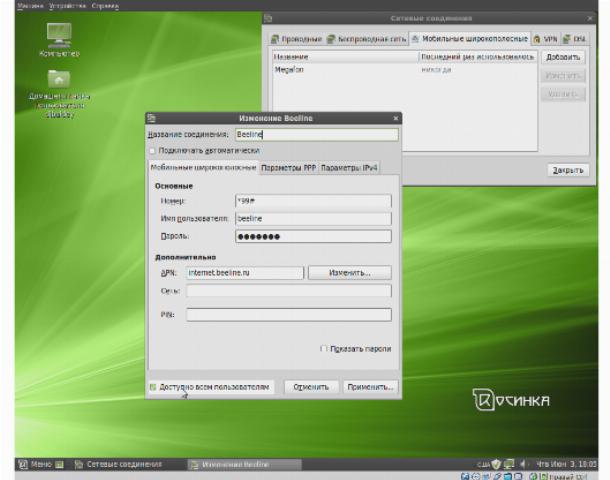
Если вы используете «консервированное» программное обеспечение для управления своим бизнесом, например, для ведения учета, инвентаризации и т. д., и используете другую систему, вполне вероятно, что это программное обеспечение не будет работать в Linux Mint. Свяжитесь с вашей компанией-разработчиком программного обеспечения, чтобы узнать, предлагают ли они версию для Linux. Linux имеет огромный набор бесплатных и открытых исходных кодов, которые могут хорошо работать.
Я выбрал Linux Mint, потому что он работает с момента установки. Без вопросов. Сначала я попробовал Ubuntu. Это хорошая операционная система, но у меня возникли проблемы с прослушиванием через Bluetooth или трансляцией на телевизор. У меня Ubuntu не работала, но, что интересно, Linux Mint 21 является производным от Ubuntu…
Я просто хочу поэкспериментировать с новой операционной системой. Это было бесплатно и доступно.
Проверенный рецензент
Размер компании: 501-1000 сотрудников
Отрасль: Управление образованием
Используется время: Меньше 12 месяцев
Обзор.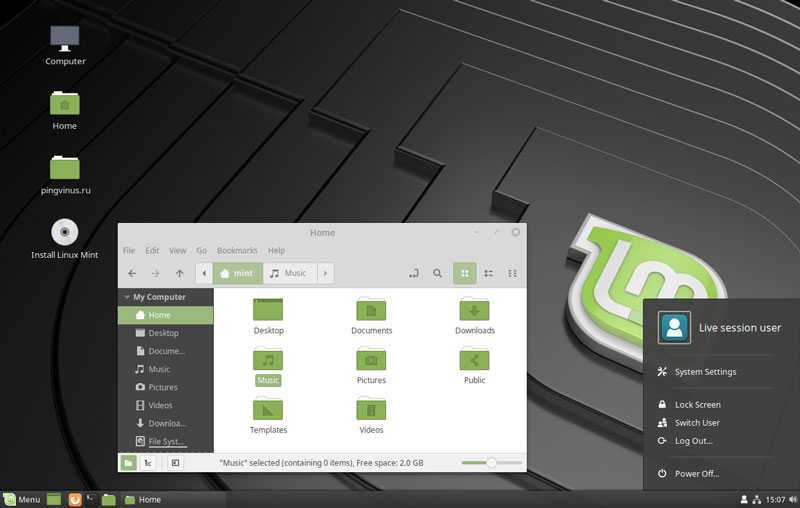 Источник: Capterra
Источник: Capterra
Это обзор. нам представить честный отзыв и предложить номинальный стимул в качестве благодарности.
4
Простота использования
из 52
Соотношение цены и качества
из 53
Поддержка клиентов
из 53
Функциональность
из 5
Июнь 2022 г.
1. Это позволяет моему старому ноутбуку работать эффективно, несмотря на низкокачественное аппаратное обеспечение. 2. Разрешить мне пользоваться Интернетом быстро и без задержек.
1. Эффективно работает на слабых компьютерах, на которых не установлена ОС Microsoft Windows. 2. Предлагает аналогичный пользовательский интерфейс для ОС Microsoft Windows, что позволяет пользователям без каких-либо трудностей переходить с ОС Windows на Linux Mint Os. 3. Более безопасный и легкий, чем другие ОС. 4. Хорошее управление памятью, а также работает на 16-битных компьютерах.
1. Не предназначен для геймеров, так как не поддерживает даже графические игры. 2. Программное обеспечение Wine не предназначено для этого Linux.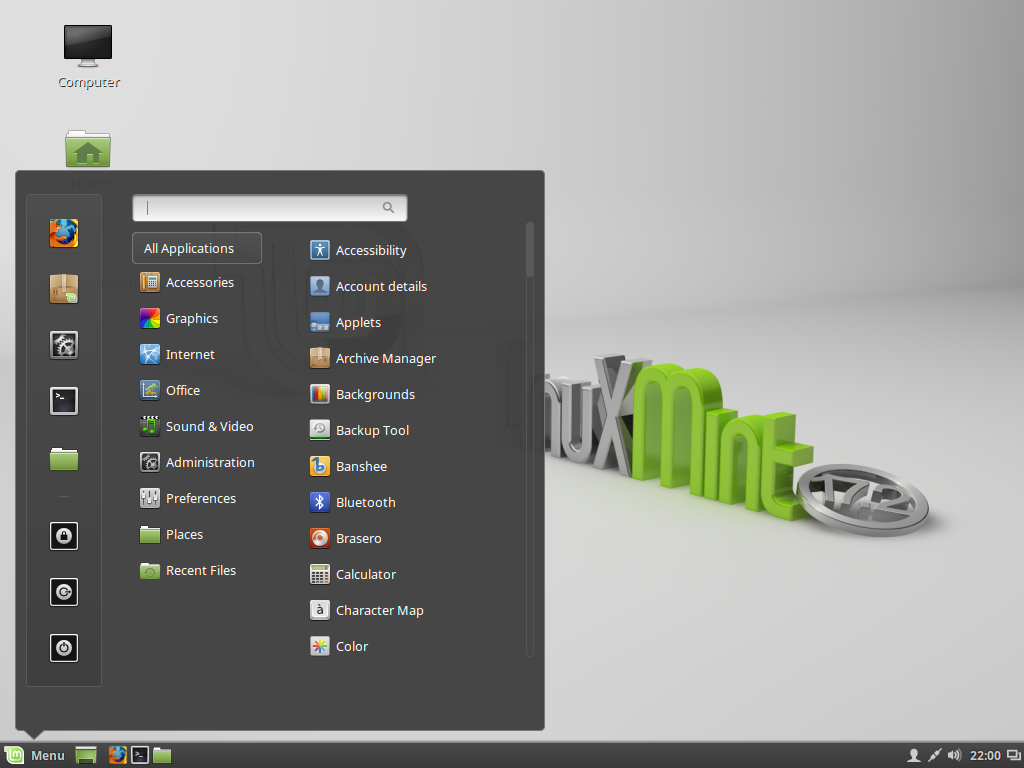 3. Из-за простоты пользовательского интерфейса пользователи не могут иметь дополнительный персонализированный инструмент для рабочего стола. 4. Требуется правильный набор кода для установки программного обеспечения.
3. Из-за простоты пользовательского интерфейса пользователи не могут иметь дополнительный персонализированный инструмент для рабочего стола. 4. Требуется правильный набор кода для установки программного обеспечения.
Размер компании: 11-50 сотрудников
Отрасль: Информационные технологии и услуги
Время работы: Более 2 лет
Источник обзора: Capterra
Этот обзор был отправлен органично. Поощрения не предлагалось
5
Простота использования
из 55
Соотношение цены и качества
из 55
Поддержка клиентов
из 55
Функциональность
из 5
Октябрь 2022 г.
Операционная система Linux Mint великолепна. Я не мог понять, как выполнить определенную задачу, и после некоторого поиска в Google я мог найти только устаревшую документацию. Я решил попробовать LinuxMint, и он прошел через него, как горячий нож, разрезающий масло. Linux Mint стоит дать шанс.
Я использую ОС Linux Mint уже пару лет, и это значительно улучшило мой опыт работы с компьютером.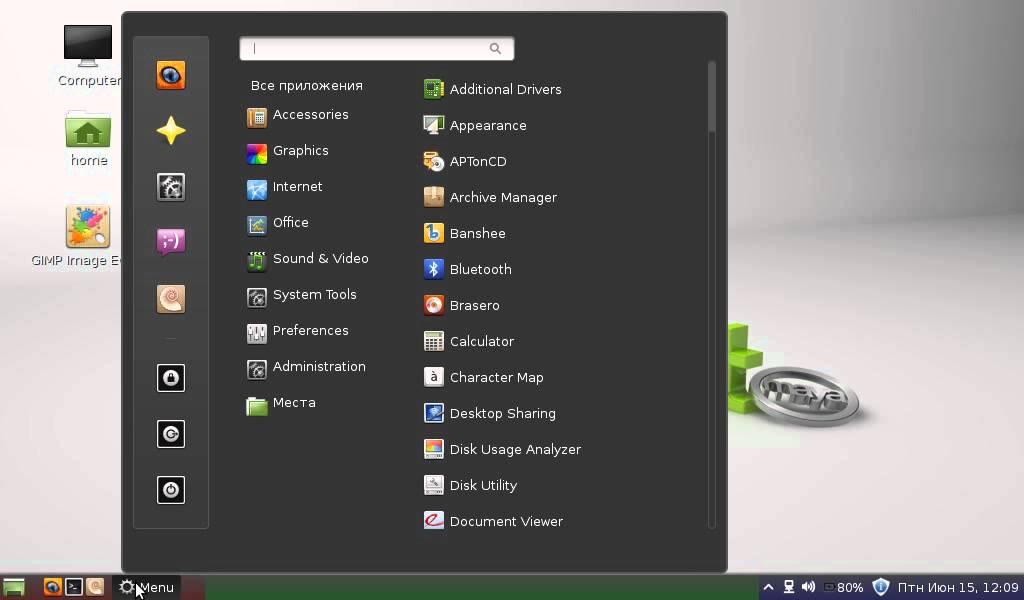 Я пробовал другие дистрибутивы Linux, но этот, безусловно, мой любимый. Я думаю, что я мог бы установить это на всех моих компьютерах! Он не выиграет ни одного графического конкурса красоты.
Я пробовал другие дистрибутивы Linux, но этот, безусловно, мой любимый. Я думаю, что я мог бы установить это на всех моих компьютерах! Он не выиграет ни одного графического конкурса красоты.
Он легкий и простой в использовании. Но он не может превзойти Windows OS или Mac OS в графическом интерфейсе пользователя.
Размер компании: 1001-5000 сотрудников
Отрасль: Информационные технологии и услуги
Время использования: Более 2 лет
Источник отзыва: Capterra
Этот обзор был отправлен в органическом порядке. Поощрения не предлагалось
5
Простота использования
из 55
Поддержка клиентов
из 55
Функциональность
из 5
Сентябрь 2022 г.
Я использую Linux Mint уже много лет, и это один из лучших дистрибутивов Linux там. Он имеет отзывчивый, современный рабочий стол и легкий вид, но при этом очень настраиваемый. Одна из моих любимых особенностей Linux Mint заключается в том, что они не боятся использовать другие приложения для выполнения работы, такие как Firefox и Google Chrome.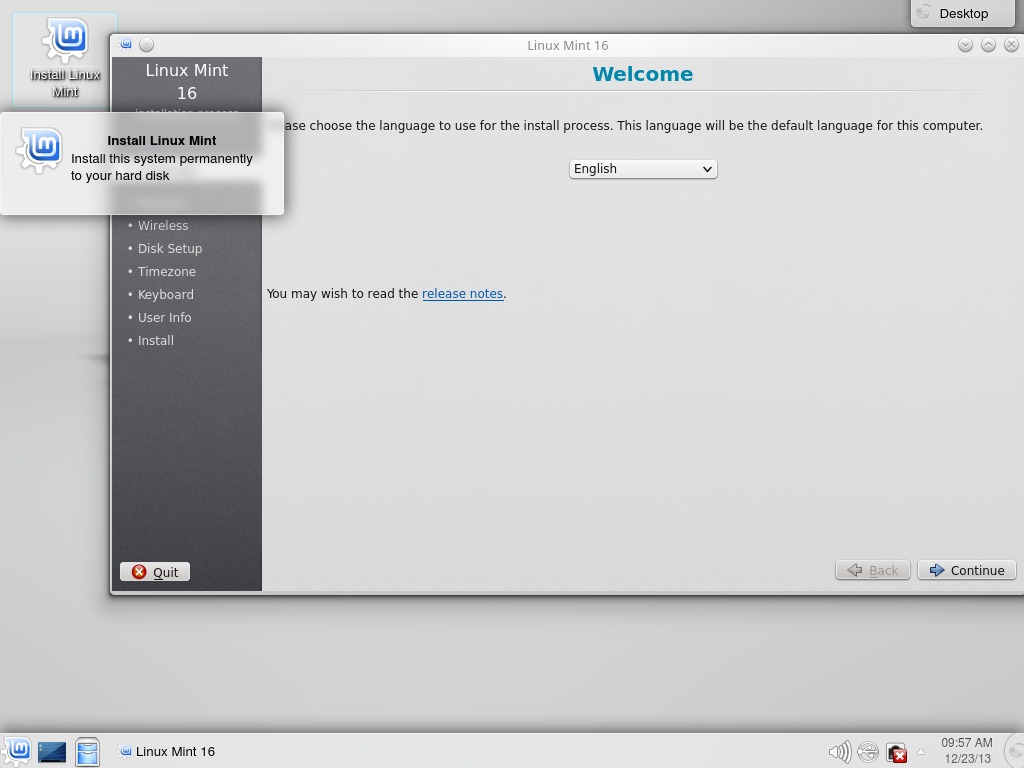 Я очень рекомендую его всем.
Я очень рекомендую его всем.
Все говорит само за себя. В настоящее время я использую Linux Mint на своем ноутбуке, и это фантастика. Никакого негатива я не обнаружил.
Популярные сравнения Linux Mint
Лучший дистрибутив стал немного лучше
Linux Mint 21 «Ванесса» — фантастическое обновление.
Если вы еще не выполнили обновление, следуйте нашему пошаговому руководству, чтобы получить помощь.
Но стоит ли переходить к обновлению? Достаточно ли хорош Linux Mint 21 для пользователей? Есть ли у него какие-то особенности, о которых вам следует знать?
Позвольте мне выделить важную информацию, которая поможет вам решить, стоит ли вам попробовать или нет.
Linux Mint 21: что нового?
Если вы хотите попробовать его на основе того, что в нем нового, вот основные моменты:
- Новый инструмент обновления
- Новый менеджер Bluetooth
- Добавлен значок монитора процесса на панели задач
- Улучшенная поддержка эскизов
- Обновления среды рабочего стола (Cinnamon 5.
 4.2, Xfce 4.16), MATE 1.26
4.2, Xfce 4.16), MATE 1.26 - Новые красивые обои
- База Ubuntu 22.04 LTS
Вы можете посмотреть видео, чтобы получить представление об изменениях:
Не ожидайте серьезных визуальных изменений с обновлением. На самом деле, Linux Mint 21 тоже не является массовым обновлением.
Это касается нескольких улучшений функциональности/удобства использования поверх Ubuntu 22.04 LTS.
Обновления пользовательского интерфейса и среды рабочего стола
Linux Mint 21 включает в себя несколько значительных внутренних улучшений, особенно для версии Cinnamon.
В Cinnamon 5.4 реализована крупная перебазировка оконного менеджера Muffin, основанная на Mutter 3.36.
Хотя в Mutter было внесено несколько изменений, потребовалось время, чтобы добавить те же функции и оптимизации в Muffin.
В Cinnamon 5.4 кодовая база Muffin намного ближе к апстриму. Это также должно привести к повышению производительности и появлению новых функций в будущем.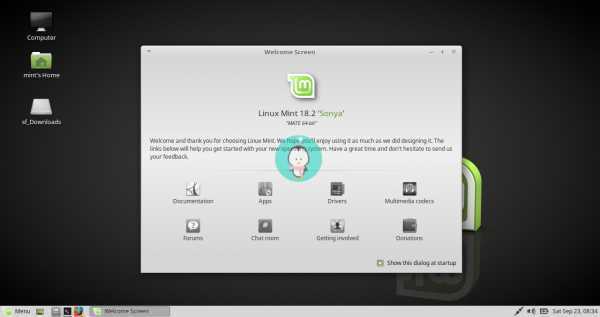
Помимо технических обновлений, вы можете заметить некоторые визуальные обновления, в том числе:
- Закругленные углы окон выглядят более четкими.
- Улучшения анимации окон.
Для других выпусков вы найдете MATE 1.26 и Xfce 4.16 с обновлением. Никаких особых внутренних усовершенствований для этих изданий не упоминалось. Тем не менее, с Ubuntu 22.04 в качестве основы вы можете ожидать основных обновлений опыта.
Еще одно усовершенствование, которое делает Linux Mint 21 более удобным для пользователя, — это поддержка эскизов с типами файлов, включая изображений WebP, AppImage, ePub, MP3 и RAW.
С файловым менеджером удобно иметь эскизы для всех типов файлов. Это облегчает распознавание и поиск того, что вы ищете, а также эстетически лучше, чем вопросительный знак.
Улучшения Sticky Notes
В обновлении Sticky Notes добавлено несколько новых функций. Теперь вы можете создавать дубликаты заметок одним щелчком мыши.
Кроме того, вы можете настроить выбор цвета нот, чтобы выбирать их циклически, а не случайным образом. Это должно привести к лучшему взаимодействию с Sticky Notes.
Улучшения XApps
Mint ведет список XApps, целью которого является обеспечение согласованной работы пользователей Linux Mint и любых других пользователей с другой средой рабочего стола/дистрибутивом.
Timeshift присоединился к списку, так как Linux Mint отвечает за его дальнейшее развитие.
Также улучшены просмотр каталогов, штуковина и Warpinator.
Сохранение AppImage нетронутым
Ubuntu 22.04 LTS удалила библиотеку, которая позволяла запускать файлы AppImage. Итак, вам придется исправить это вручную, чтобы использовать AppImage в Ubuntu.
С Linux Mint 21 вам не о чем беспокоиться. Вы получаете предварительно установленные основные библиотеки для запуска файлов AppImage, как и следовало ожидать.
Новое приложение Bluetooth: Blueman
Новый инструмент Blueman заменяет инструмент Blueberry.
Технически, Blueberry была интерфейсом XApp для GNOME Bluetooth. Но с более новыми обновлениями GNOME была затронута совместимость, и для ее исправления потребовались изменения.
Следовательно, проще и потенциально лучше использовать Blueman, мощную утилиту Bluetooth.
Он прост в использовании, но предлагает множество возможностей для опытных пользователей. Таким образом, это хорошее дополнение к Linux Mint 21.
Обновление ядра Linux
Mint 21 включает ядро Linux 5.15 LTS, которое обеспечивает совместимость с современным оборудованием и улучшает поддержку NTFS.
Новое ядро также должно обеспечивать расширенную поддержку процессоров Intel Alder Lake и более новых графических процессоров.
Использование системных ресурсов
Linux Mint основан на Ubuntu. Базовое улучшение производительности должно быть, но не ожидайте огромной разницы в использовании ресурсов по сравнению с предыдущей версией Mint.
Скриншот выше дает вам представление о простое использования с Linux Mint 21 Cinnamon.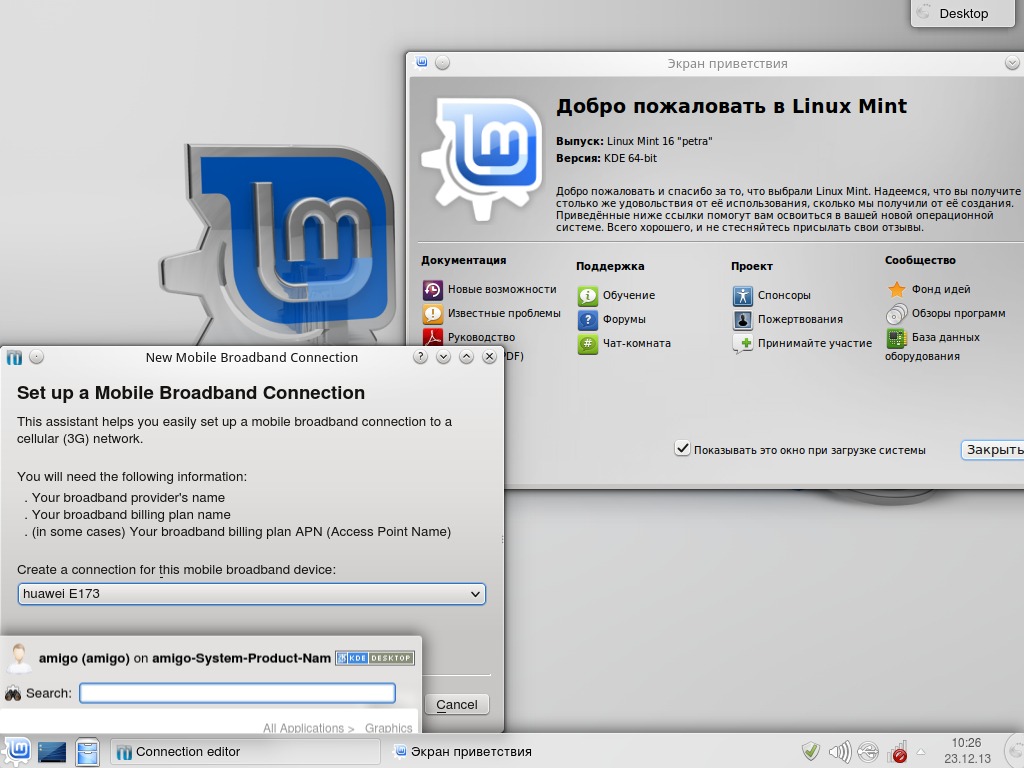
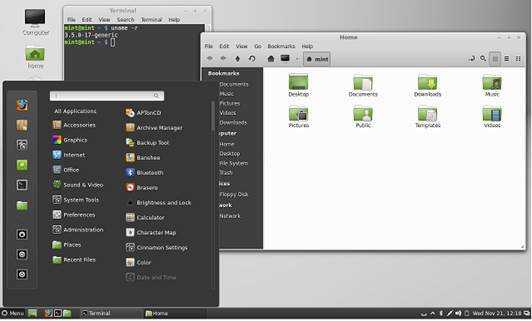

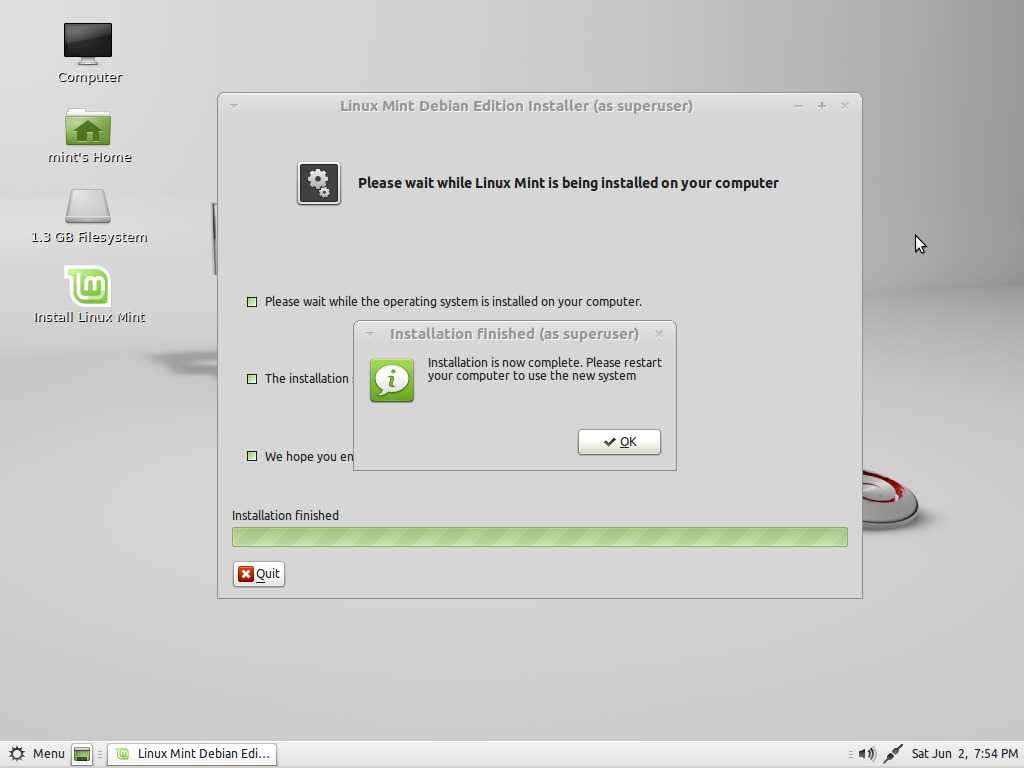 4.2, Xfce 4.16), MATE 1.26
4.2, Xfce 4.16), MATE 1.26